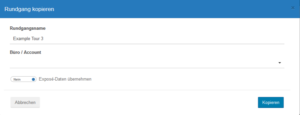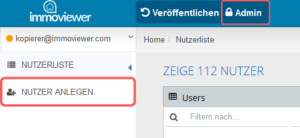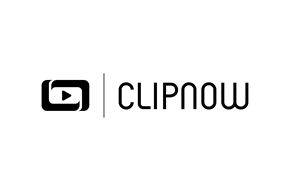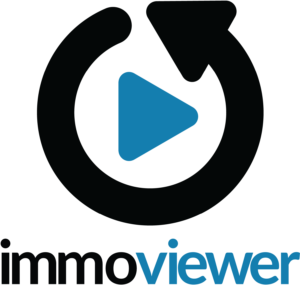Kontaktbild ändern
Kontaktbild ändern
Immoviewer ermöglicht es Ihnen, zu allen Personen, die als AnsprechpartnerInnen in Ihrem Account angelegt sind, persönliche Profilbilder hinzuzufügen. Neben den Kontaktdaten verleihen diese Ihrem Rundgang eine persönliche Note.
Um ein Bild hochzuladen oder zu ändern, navigieren Sie einfach zum Menüpunkt “Kontaktinformationen” im Immoviewer-Menü.
Klicken Sie jetzt einfach auf den Bearbeitungsbutton neben dem entsprechenden Kontakt.
Neben grundlegenden Informationen wie Name, E-Mail-Adresse und Telefonnummer haben Sie nun die Möglichkeit, unten rechts ein Bild hochzuladen. Bitte vergessen Sie nicht, nach den Änderungen auf “Speichern” zu klicken.
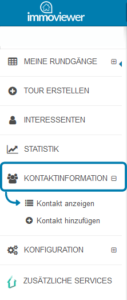
Ich möchte das Profilbild ganz entfernen
Wenn Sie möchten, dass kein Kontaktbild angezeigt wird, können Sie dies einfach wie folgt entfernen.